Syntaxe de la fonction
ET(expression_logique1; [expression_logique2; …])
- expression_logique1 : expression ou référence à une cellule qui contient une expression représentant une valeur logique (VRAI ou FAUX par exemple) ;
- expression_logique2, … – [FACULTATIF] : expressions ou références supplémentaires à une cellule contenant une expression représentant une valeur logique.
Exemples d'utilisation
- ET(A1>5; A1<15)
- ET(A1="hello"; B1="world")
Exercices d'application
Dans cet exercice, nous souhaitons vérifier si les sociétés ont obtenu un chiffre d’affaires supérieur à 50000€ sur les deux semestres. En bonus, nous afficherons en colonne E un caractère spécial en conséquence.
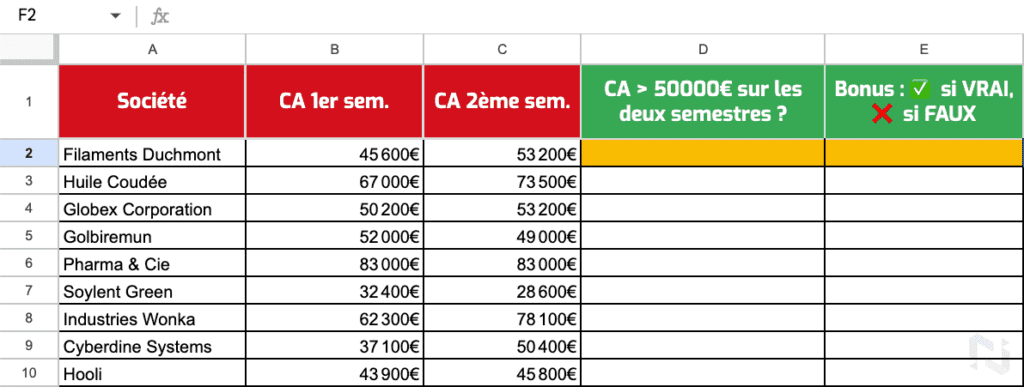
Voici la fonction à indiquer en cellule D2 pour vérifier notre condition :
=ET(B2>50000;C2>50000)
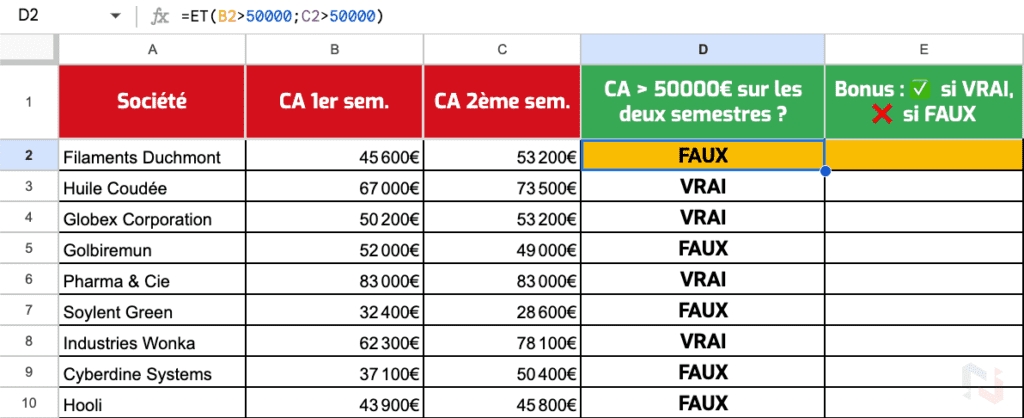
Nous pouvons maintenant vérifier à l’aide de la fonction SI si le résultat de notre fonction vaut « VRAI ». Si c’est le cas, nous affichons l’émoji ✅. Sinon, nous affichons ❌.
Voici la fonction à indiquer en E2 pour cela :
=SI(D2=VRAI;"✅";"❌")

💡 Les astuces Numericoach : la fonction ET n’est pas compatible avec ArrayFormula. Il sera alors nécessaire de recopier votre formule sur les lignes souhaitées.
Pour gagner en temps, en lisibilité et en performances, il aurait été possible d’imbriquer ces deux formules dans une seule et unique colonne. Voici la formule qui aurait pu être utilisée :
=SI(ET(B2>50000;C2>50000);"✅";"❌")
Démonstration
D1
=ET(B1>50000; C1>50000)
| A | B | C | D | |
|---|---|---|---|---|
| 1 | Filaments Duchmont | 45 600€ | 53 200€ | =ET(B1>50000; C1>50000) |
| 2 | Huile Coudée | 67 000€ | 73 500€ | VRAI |
| 3 | Globex Corporation | 50 200€ | 53 200€ | VRAI |
| 4 |

 Sheets
Sheets  Agenda
Agenda  Forms
Forms  Apps Script
Apps Script  Gmail
Gmail  Chat
Chat  Meet
Meet  Contacts
Contacts  Chrome
Chrome  Sites
Sites  Looker Studio
Looker Studio  Slides
Slides  Docs
Docs  Drive
Drive  AppSheet
AppSheet  Admin Workspace
Admin Workspace 
 Android
Android  Chromebook
Chromebook  Equipements Google
Equipements Google  Google Cloud Platform
Google Cloud Platform  Google Photos
Google Photos  Maps
Maps  Youtube
Youtube 